

发布时间:2021-07-30 11: 23: 59
Camtasia是一款集屏幕录制、视频编辑、片头片尾制作、转场设置、题目交互于一身的多功能录屏制作软件,因此它也拥有像常规视频编辑软件的视频轨道和音频轨道界面。
今天我们就利用一篇文章,来深入了解Camtasia软件的轨道界面上,各个按钮的功能和使用方式。
一、显示标记/测验轨道
我们点击下图1的下拉图标按钮,可以在轨道栏中再显示出一条新的轨道,这条轨道默认是测验轨道,我们可以点击测验按钮,选择将测验轨道切换为标记轨道。此时我们将鼠标移动到轨道上方,鼠标会变为绿色的加号,此时单击则可以在此位置快速添加一个测验动作或标记动作。
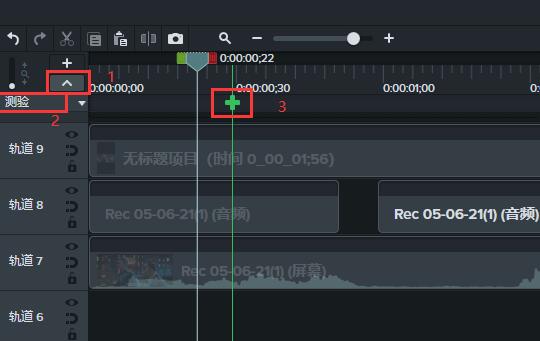
二、拆分视频
拆分视频是一项非常常用的功能,我们点击下图2红框的按钮或者是键盘的S快捷键,可以将视频从当前位置进行拆分,将视频一分为二。
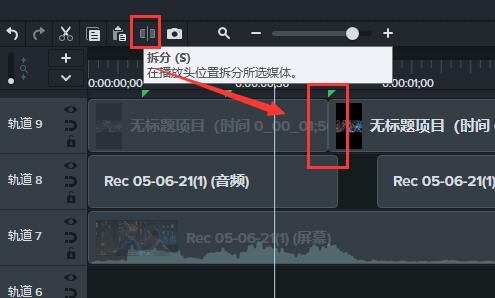
三、定格视频帧
我们可以点击轨道栏上的照相机图标按钮,对当前视频帧进行拍照定格,定格完成后会在轨道上生成一个新的图片项目,我们可自由地调整该项目的轨道长度,以调整它在视频中的播放时长,具体效果见下图3。
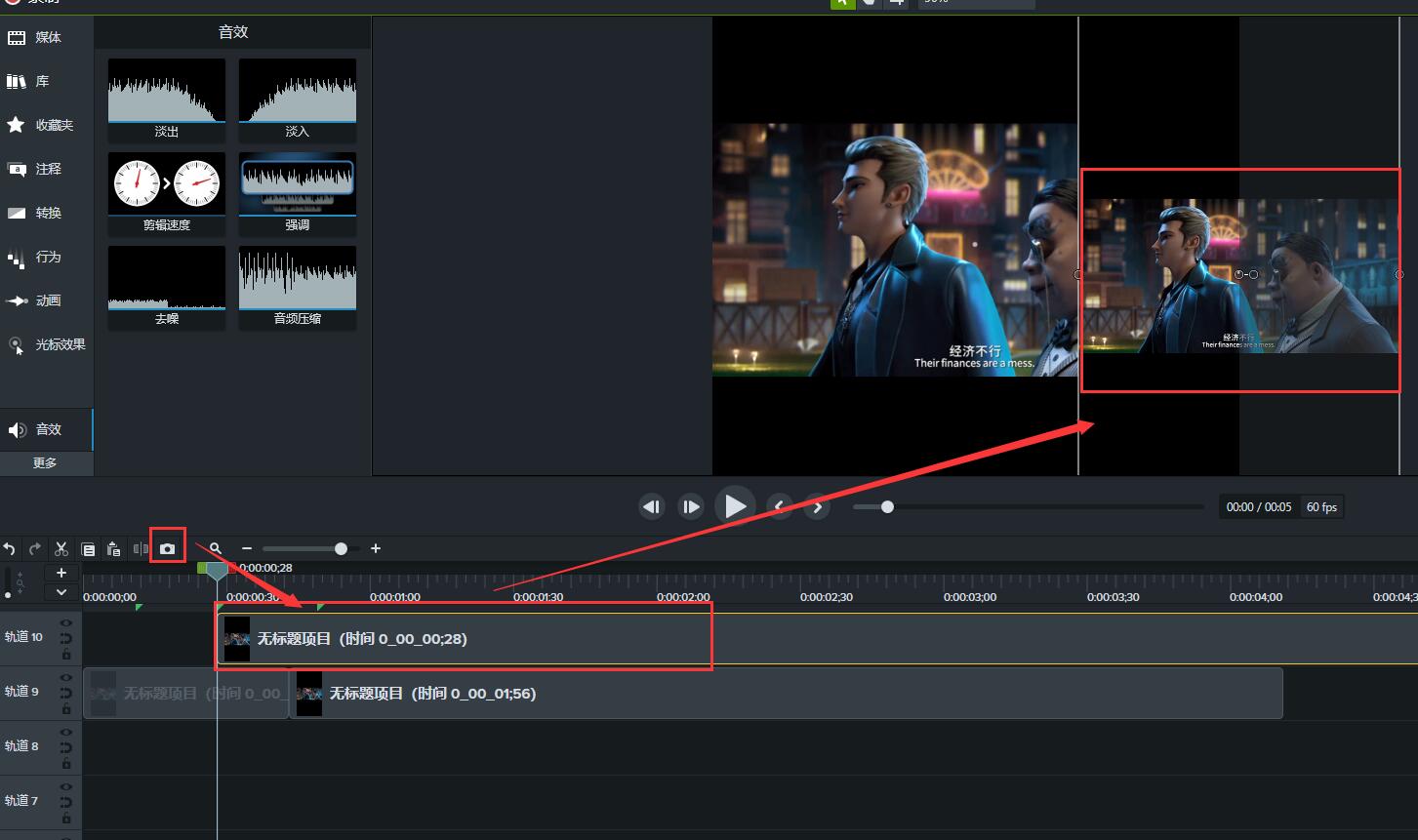
四、轨道控制按钮
除了对轨道的整体控制以外,我们还可以对单个轨道进行控制,具体控制方式有三种,分别对应图4的三个按钮。
第一个眼睛图标是启用和禁用轨道按钮,用于控制是否启用轨道,如果选择禁用轨道的话,那么轨道上所有内容都不会生效;第二个按钮是吸附按钮,用于进行项目之间的吸附,启用它之后,该轨道上将不存在间隙,所有项目将自动紧紧吸附在一起;第三个按钮是锁定按钮,启用后,该轨道将处于不可编辑状态。
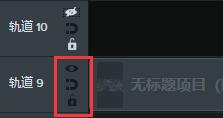
五、滚轮控制
Camtasia的轨道上还有一横一竖的两个滚轮控制按钮,具体见图5。第一个竖向滚轮用于调整每个轨道的呈现高度;第二个横向滚轮用于调整每个轨道上时间轴的宽度。
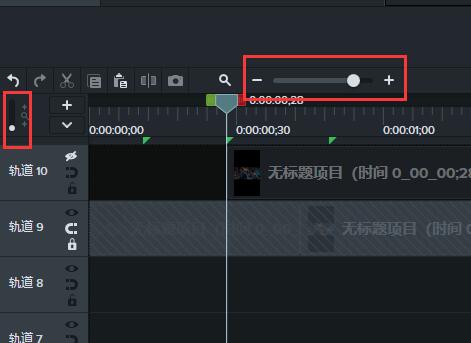
本文主要介绍了Camtasia录屏软件的轨道界面上,各种常用到的按钮相对应的功能及其使用方式。Camtasia除了轨道界面外,还具备了视频预览界面、工具界面、属性界面等,更多关于其他界面的使用方法,大家可到Camtasia中文网站上查看。
作者署名:包纸
展开阅读全文
︾